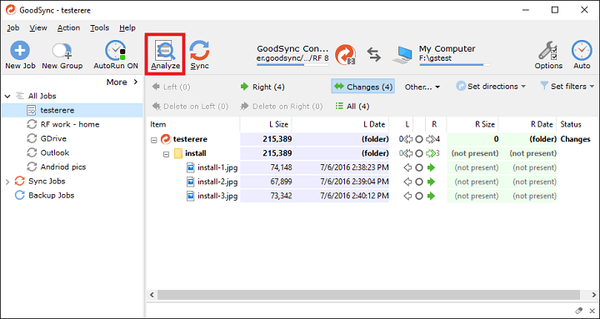Å bruke filsynkroniseringsprogramvare er viktig for bedrifter fordi de fleste brukere jobber på mer enn en Windows 10-datamaskin. Ofte jobber hele team med det samme dokumentet. Som et resultat må alle endringene som er gjort av forskjellige brukere, være synlige for alle brukere.
Programvare for filsynkronisering er en livredder for mange brukere. Det sparer deg fra å synkronisere filer manuelt på forskjellige datamaskiner. På denne måten vil den nyeste versjonen av en fil være tilgjengelig på alle datamaskiner du og teamarbeidet ditt på.
Programvare for filsynkronisering fungerer også som et verktøy for sikkerhetskopiering, noe som kan være veldig nyttig i tilfelle en uventet hendelse. Dermed kan du unngå tap av data i tilfelle korrupsjon eller sletting av filene dine.
Slik bør du vurdere når du velger en pålitelig synkroniseringsløsning for Windows 10:
- Grensesnitt: GUI skal være brukervennlig og intuitiv, enten du er en erfaren bruker eller en nybegynner.
- Egenskaper: grunnleggende funksjoner som planleggere, samt avanserte synkroniseringsfunksjoner, bør være tilgjengelige.
- Stabilitet: tekniske problemer bør være sjeldne hendelser og umiddelbart løst.
For å hjelpe deg med å bestemme hvilken filsynkroniseringsprogramvare du vil installere, vil vi liste opp de 10 beste Windows 10-filsynkroniseringsprogramvarene. Sammen med en beskrivelse av hovedfunksjonene og tilbakemeldinger fra brukerne.
Hva er de øverste 8 filsynkroniseringsverktøyene for Windows 10?
1SyncBack (anbefalt)
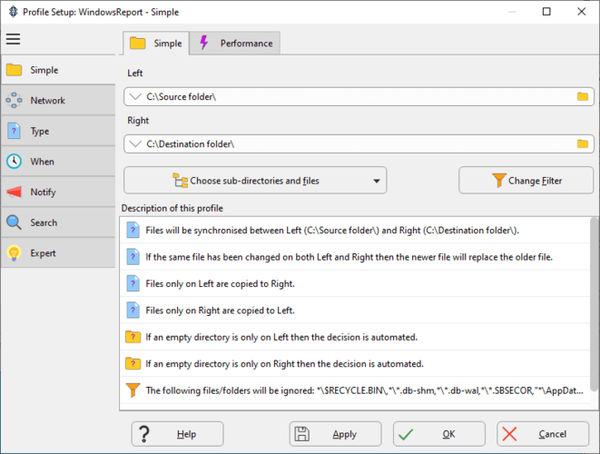
SyncBack er det beste Windows-sikkerhetskopierings- og synkroniseringsprogrammet på planeten, ifølge utviklerne. Dette verktøyet er pålitelig, fleksibelt og robust, og ytelsen har blitt forbedret kontinuerlig takket være alle oppgraderingene det mottok siden lanseringen i 2003.
SyncBack har 3 smaker:
- SyncBackFree - en grunnleggende, gratis løsning for uformelle brukere
- SyncBackSE - en mer komplett utgave for hjemmebrukere
- SyncBackPro - ideell for fagpersoner på arbeidsplassen
Du kan installere alle tre versjonene på datamaskinen din for bedre å sammenligne verktøyene og se forskjellene.
Her er hovedtrekkene i SyncBack:
- Kopier filer for å synkronisere to mapper
- Opprett og gjenopprett sikkerhetskopier enkelt
- Kjør programmer før og etter profiler
- Planlegg sikkerhetskopier til faste tider
- Unicode aktivert for ikke-engelske filnavn
- Behandle ubegrensede filnavnlengder
- Enkel og avansert modus
SyncBack fortjener absolutt sitt # 1 sted når det gjelder den beste Windows 10 filsynkroniseringsprogramvaren.
⇒ Last ned SyncBack
Hvis du vil vite hvordan du kan sikkerhetskopiere dataene dine på Windows 10, kan du sjekke ut denne dedikerte guiden.
2
Easy2Sync
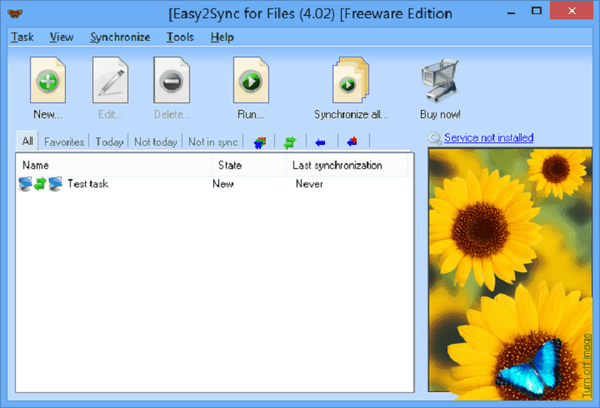
Easy2Sync holder dataene dine synkronisert mellom datamaskinene dine. Det er heller en spesialisert programvare som kommer i to varianter: Easy2Sync for filer og Easy2Sync for Outlook.
Easy2Sync for Files har en dedikert veiviser for å hjelpe deg i gang. All data blir lagret på datamaskinene dine, ingen tredjepartselementer er involvert i synkroniseringsprosessen. Du kan stille inn verktøyet for å synkronisere filene dine stille eller be popup-vinduer når det er nødvendig. Det er en flott Windows 10-filsynkroniseringsprogramvareløsning.
Andre funksjoner i Easy2Sync inkluderer:
- Easy2Sync støtter alle filtyper: Office-filer, mp3, bilder, filmer og andre filtyper
- Ubegrenset mapper / antall filer
- Ulike synkroniseringsfiltre støttes
- Oppdater hjemmesiden din: bare synkroniser filene dine med FTP-serveren (e), så blir alle endringene gjenkjent og overført.
Easy2Sync for Outlook fungerer på Outlook 97 til 2016 og Windows NT til Windows 10. Denne programvaren lar deg synkronisere og dele Google-kalenderen din, synkronisere Exchange-serveren med Outlook, sikkerhetskopiere Outlook-e-post og mer.
Tilbakemelding fra brukeren: "Jeg burde legge til at du virkelig lager et fint produkt, spesielt når du sammenligner med alle andre der ute. Kort sagt, du har ingen konkurranse. ”
Du kan prøve Easy2Sync gratis eller kjøpe programvaren for $ 66,30, og du får 1 års gratis support og gratis oppdateringer, og en 90-dagers pengene-tilbake-garanti.
⇒ Last ned Easy2Sync
3FreeFileSync
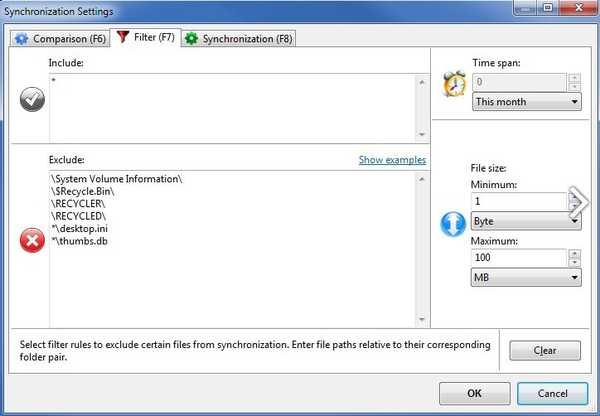
FreeFileSync er en gratis programvare med åpen kildekode, en av de beste for filsynkroniseringsjobber på Windows 10. Det sparer tid ved å sette opp og kjøre sikkerhetskopieringshandlinger.
Installer Freefile Sync, tilpass synkroniseringsinnstillingene dine og la dette verktøyet gjøre jobben sin. Brukergrensesnittet er veldig intuitivt, fullt av farger, og du kan enkelt se hva hvert alternativ gjør.
Listen over FreeFileSyncs funksjoner er imponerende og inkluderer:
- Ingen begrensninger på hvor mange filer du kan synkronisere
- Synkroniser MTP-enheter
- Behandle flere mappepar
- Omfattende og detaljert feilrapportering
- Oppdage konflikter og forplante slettinger
- Tverrplattform: kjører på Windows, Linux, Mac OS X
- Saksfølsom synkronisering
Tilbakemelding fra brukeren: “Etter å ha kastet bort $ 40+ dollar på et konkurrentprodukt, prøvde jeg Freefilesync. FreefileSync var i stand til å sammenligne hundretusenvis av filer […] på 10 minutter, noe som tok konkurrentens produkt i løpet av 3 timer. ”
⇒ Last ned FreeFileSync
4PureSync
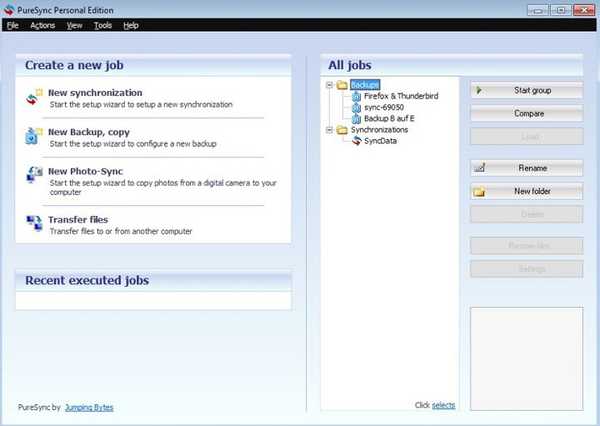
PureSync synkroniserer filer og mapper automatisk i bakgrunnen. Denne filsynkroniseringsprogramvareløsningen fungerer bra med Windows 10. Den tilbyr en imponerende liste over funksjoner og et brukervennlig grensesnitt.
PureSync støtter lokale stasjoner, servervolum, FTP, noen MTP-enheter, WebDAV og kan kopiere åpne / låste filer, og kjøre synkronisering / sikkerhetskopiering med en annen bruker.
Det kan også gjenopprette filer fra et Windows-gjenopprettingspunkt og støtter fotosynkronisering for digitale kameraer.
Andre funksjoner i PureSync inkluderer:
- Overfør filer fra en datamaskin til en annen
- Automatisk tilpasning til mappen på destinasjonen
- Ulike automatiske synkroniserings- / sikkerhetskopieringsalternativer: planlagt, tilkoblet stasjon, ved endring av en fil ved pålogging / pålogging eller egendefinerte hendelser
- Filnavn / sti med mer enn 260 tegn støttes
- Mange filtermuligheter
⇒ Last ned PureSync
Sjekk ut de beste FTP-klientene for Windows 10 i denne artikkelen, og velg din favoritt.
5
Synkroniserbar
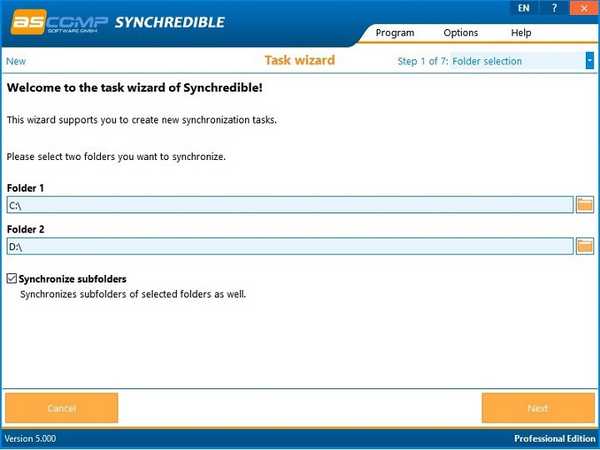
Ikke mange Windows 10-brukere har hørt om Synkroniserbar, men dette verktøyet er en imponerende filsynkroniseringsprogramvare, en av de beste for Windows 10. Du kan synkronisere individuelle filer eller en hel stasjon. En brukervennlig programvareveiviser vil hjelpe deg med å sette opp synkroniseringsalternativene.
Synchredible synkroniserer også mapper via et eksternt nettverk eller når du bruker en USB-enhet. Dette verktøyet sikkerhetskopierer også filene dine og overfører dem til ønsket sted. Brukergrensesnittet er tilgjengelig på ni språk.
Andre funksjoner i Synchredible inkluderer:
- En retning og toveis filsynkroniseringsstøtte
- Synkroniserer undermenyer, endrede og uendrede filer
- Synkronisering forhåndsvisning
- CRC32-verifisering av synkroniserte filer
- Angi bufferstørrelse på kopibuffere.
⇒ Last ned Synchredible
6Allway Sync
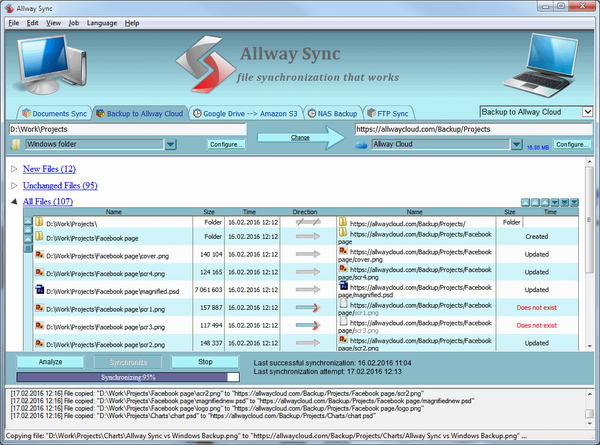
Allway Sync er et filsynkroniseringsverktøy med et veldig godt designet og brukervennlig grensesnitt. Det er en av de beste for Windows 10-PCer.
Det er en av de mest komplekse filsynkroniseringsprogramvarene som er tilgjengelig på markedet og bruker innovative synkroniseringsalgoritmer for å synkronisere filene dine mellom PC-er, bærbare datamaskiner, USB-stasjoner, eksterne FTP / SFTP- og WebDAV-servere og andre lagringsplattformer..
Allway Sync inneholder ikke spyware, adware eller malware, i motsetning til andre gratis filsynkroniseringsverktøy. Det er heller ingen grense for antall datamaskiner du kan installere den på.
Andre funksjoner i Allway Sync inkluderer:
- Automatiske, kontekstsensitive tips på skjermen
- Det flerspråklige brukergrensesnittet støtter mer enn 30 språk
- Filendringer og slettinger spores i en database
- Støtter nesten alle filsystemer.
Tilbakemelding fra brukeren: “Med veldig regelmessige oppdateringer og reelle forbedringer i forhold til de tidlige versjonene, har du gjort for datasynkronisering hva WinZip gjorde for komprimering.”
⇒ Last ned Allway Sync
Hvis du fortsatt bruker Windows 7, sjekk ut den beste filsynkroniseringsprogramvaren du kan bruke i dag i denne artikkelen.
7
GoodSync
GoodSync sikkerhetskopierer og synkroniserer filene dine mellom hvilken som helst enhet eller plattform uten å lagre dem i skyen. Takket være den innovative teknologien den bruker, tilbyr GoodSync pålitelig toveis synkronisering for alle filene dine.
Å sette opp denne Windows 10-filsynkroniseringsprogramvaren er enkelt og tar mindre enn et minutt. Alt du trenger å gjøre er å klikke på Analysere knappen og gå gjennom de foreslåtte endringene. Klikk på for å aktivere synkronisering Synkroniser knappen og du er ferdig.
Nøkkelegenskapene til GoodSync inkluderer:
- GoodSync kan bare overføre endrede blokker med store filer, og dermed forbedre overføringshastigheten
- Den oppdager navn på filer og mapper og kjører dem som Move-kommandoer
- Den kan kjøres synkroniseres i flere tråder, og arbeider parallelt for å oppnå raskere filoverføringshastighet
- Filer kan ekskluderes fra synkronisering basert på navnemønster, størrelse, modetid
- GoodSync kan koble to datamaskiner direkte, i peer-to-peer-stil, uten å bruke mellomliggende servere
- Den kan analysere en oppgave med 1M filer og mapper på hver side på mindre enn 10 minutter på bare 500 Mb minne
⇒ Last ned GoodSync
8SyncBreeze
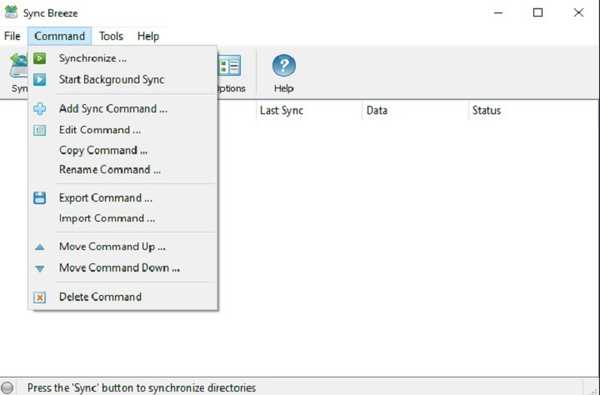
SyncBreeze er en kraftig filsynkroniseringsløsning og en av de beste for Windows 10. Den fungerer med lokale disker, nettverksaksjer, NAS-lagringsenheter og bedriftslagringssystemer.
Denne programvaren tilbyr mange synkroniseringsalternativer brukere kan velge mellom, for eksempel enveis og toveis filsynkroniseringsmodus, periodisk filsynkronisering, komprimert filsynkronisering, sanntids filsynkronisering, spesifikk filsynkronisering og mer.
Kraftbrukere og IT-fagpersoner kan bruke kommandolinjeprogrammet, som er tilgjengelig for SyncBreeze Ultimate og SyncBreeze Server.
SyncBreeze oppdateres kontinuerlig, og de siste forbedringene ga støtte for flerspråklige Unicode-filnavn, forbedret dialogboksen for filegenskaper, forhåndsvisning av filsynkronisering og brukergrensesnittet.
⇒ Last ned SyncBreeze
Hvis du vil kryptere filer og mapper i Windows 10, kan du sjekke ut denne veiledningen og lære hvordan du gjør det enkelt.
9
Andre kopi
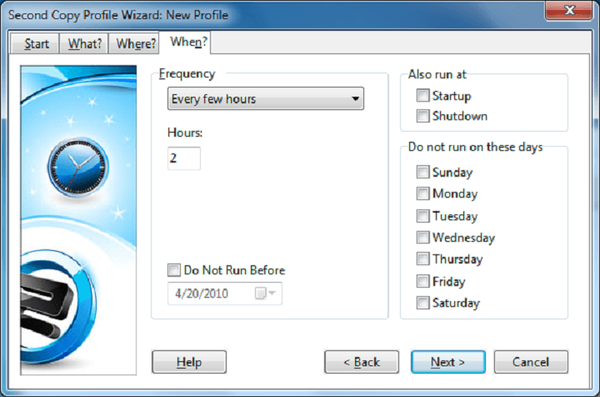
Andre kopi er hovedsakelig en programvare for sikkerhetskopiering av filer, men du kan også bruke den som et programvareverktøy for filsynkronisering på Windows 10. Denne programvaren overvåker kildefilene og holder sikkerhetskopien oppdatert med nye eller endrede filer.
Du trenger ikke å tilpasse det hele tiden, da det kjører stille i bakgrunnen uten brukerinteraksjon. Second Copy s installasjonsveiviser hjelper deg med å definere forskjellige profiler, med forskjellige sett med filer og regler for sikkerhetskopiering og synkronisering av filer.
Andre funksjoner i Second Copy inkluderer:
- Kopier filer mellom arbeids- og hjemme-datamaskiner automatisk uten å bruke lagringsmedier
- Endre filer på arbeidsdatamaskinen og synkroniser dem med hjemme-datamaskinen
- Lagre lagringsplass og sikkerhetskopifiler ved hjelp av filkomprimering
- Etter at du har konfigurert kilden og destinasjonsstedene, trenger du ikke begynne å kopiere filene på nytt hvis det er et problem
- En komplett guide om programvaren er også tilgjengelig
⇒ Last ned andre kopi
Konklusjon
Vi avslutter listen vår her. Som du kan se, er det mange filsynkroniseringsprodukter du kan velge mellom.
Mange funksjoner er felles for alle filsynkroniseringsprogramvarepakkene vi har oppført i denne artikkelen, mens andre funksjoner bare støttes av visse verktøy. Velg filsynkroniseringsprogramvaren som passer best til dine behov.
Hvis du har andre forslag eller spørsmål, kan du gjerne legge dem igjen i kommentarfeltet nedenfor.
FAQ: Lær mer om filsynkroniseringsprogramvare på Windows 10
- Hvordan synkroniserer jeg filer i Windows 10?
Du kan bruke det innebygde verktøyet til Sync Center for å enkelt synkronisere filer på Windows 10. Det er imidlertid ikke kompatibelt med alle datamaskiner. En enklere måte er å installere en av de beste programvareløsningene for filsynkronisering for Windows 10 fra denne listen.
- Fungerer SyncToy på Windows 10?
Ja, SyncToy fungerer på Windows 10-datamaskiner. Det er et gratisverktøy utgitt av Microsoft, en del av PowerToy-serien. Slik kan du installere SyncToy på Windows 10.
- Støttes fortsatt SyncToy?
Nei, SyncToy støttes ikke lenger. Den siste versjonen ble utgitt i november 2009. Men den fungerer fortsatt, selv på Windows 10.
Redaktørens merknad: Dette innlegget ble opprinnelig publisert i september 2016 og har siden blitt oppdatert og oppdatert i april 2020 for friskhet, nøyaktighet og omfattende.
- sikkerhetskopieringsprogramvare
- filsynkronisering
- produktivitetsprogramvare
 Friendoffriends
Friendoffriends